Mozilla Firefox, on yıldan fazla bir süredir birincil web tarayıcım. Windows işletim sistemi için en hızlı tarayıcı olmayabilir ama benim için iş yapıyor.
Firefox 57'den (Firefox Quantum) önce, bir eklenti yükleyerek Firefox tarayıcısına kaydedilen şifreleri kolayca alabilir ve verebilirdik. Bu, Firefox’a kaydedilen şifreleri yedeklemek istediğinizde veya Windows işletim sistemini yeniden kurmak istediğinizde yardımcı olur.

Büyük olasılıkla bildiğiniz gibi, Firefox’a kaydedilmiş şifreleri almanıza ve vermenize yardımcı olan eklentiler Firefox 57 ve sonraki sürümlerinde çalışmaz. Tercihler> Gizlilik ve Güvenlik> Kayıtlı Girişler bölümüne giderek Firefox’ta kaydedilmiş şifreleri görüntüleyebilseniz de (bir dosyadan al) şifrelerini verme veya alma seçeneği yoktur.
Firefox kullanıcılarının çoğu, LastPass ve KeePass gibi üçüncü taraf şifre tasarrufu çözümleri kullanıyor ve şifreleri dışa aktarma seçeneğine ihtiyaç duymayacaklar. Bu parola yöneticileri bulut tabanlı olduğundan (parolaları bulutta saklayın) olduğundan, tüm kullanıcılar güvenlik nedeniyle bunları kullanmak istemez. Birçoğunuz gibi, Firefox’un yerleşik şifre yöneticisini kullanmayı tercih ediyorum (tabii ki ana şifre ile).
Benim gibi, eğer Firefox’un yerleşik şifre yöneticisini kullanıyorsanız ve Firefox şifrelerini yedeklemek için bir yol arıyorsanız, çok sınırlı seçeneğiniz vardır.
Bu kılavuzda, Windows işletim sisteminde Firefox şifrelerini yedeklemenin dört kolay yolunu tartışacağız.
Yöntem 1/4
Key4.db ve logins.json dosyalarını manuel olarak yedekle
Firefox şifrelerinizi key4.db ve logins.json dosyalarına kaydeder. Bu dosyalar Firefox profil klasörünüzde bulunur. Tüm parolaları dışa aktarmak için bu iki dosyayı yedekleyebilirsiniz. Windows'u veya Firefox'u yeniden yükledikten sonra, şifreleri almak için bu iki dosyayı tekrar geri yükleyebilirsiniz. İşte bunun nasıl yapılacağı.
Şifreleri dışa aktarmak için
Adım 1: Çalıştır komutu diyalog penceresini açın. Aşağıdaki yolu yazın ve ardından Firefox Profiles klasörünü açmak için Enter tuşuna basın.
% APPDATA% \ Mozilla \ Firefox \ Profiles \
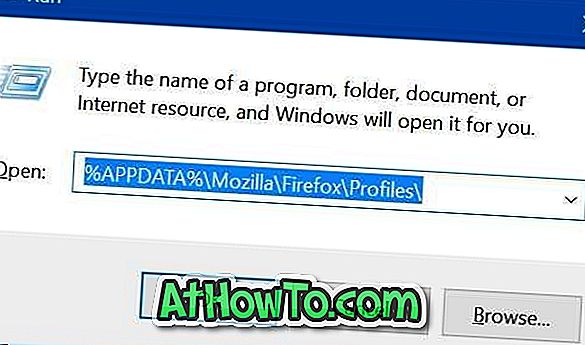
Adım 2: Profiller klasörü altında, profil klasörünüzü görmelisiniz. Birden fazla profiliniz varsa, iki veya daha fazla klasör göreceksiniz. Yalnızca bir profiliniz varsa, şifreleriniz varsayılan profilde saklanır.
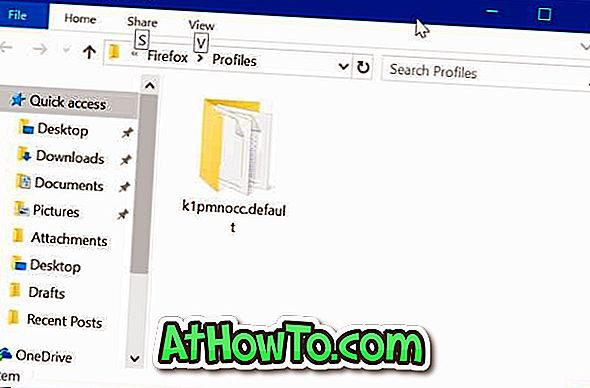
Adım 3: Profil klasörünü açın ve k ey4.db ve l ogins.json dosyalarını bulun. Bu dosyaları kopyalayın ve şifreleri yedeklemek için güvenli bir yere (tercihen çevrimdışı) kaydedin.
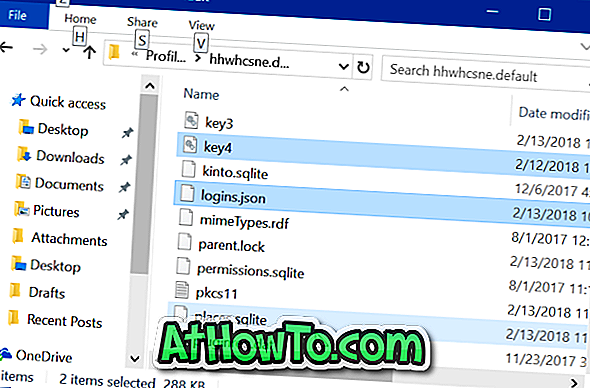
Şifreleri almak için
Firefox veya Windows'u tekrar yükledikten sonra mevcut key4.db ve logins.json dosyalarını daha önce yedeklenmiş dosyalarla değiştirdikten sonra derhal yapmanız önerilir.
Adım 1: Çalıştır komut kutusunu açın, aşağıdaki yolu yazın ve Profiller klasörünü açmak için Enter tuşuna basın.
% APPDATA% \ Mozilla \ Firefox \ Profiles \
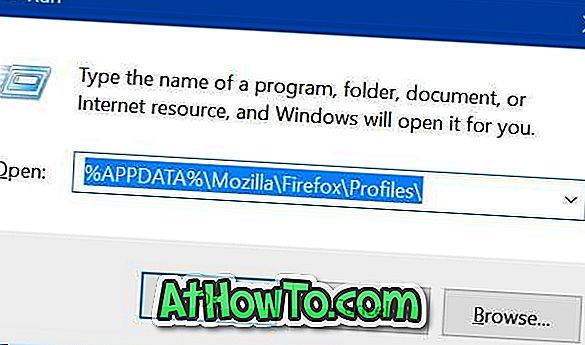
Adım 2: Profil klasörünü açın. Önceden yedeklenmiş key4.db dosyasını ve logins.json dosyalarını kopyalayıp profil klasörünüze yapıştırın. Bu kadar!
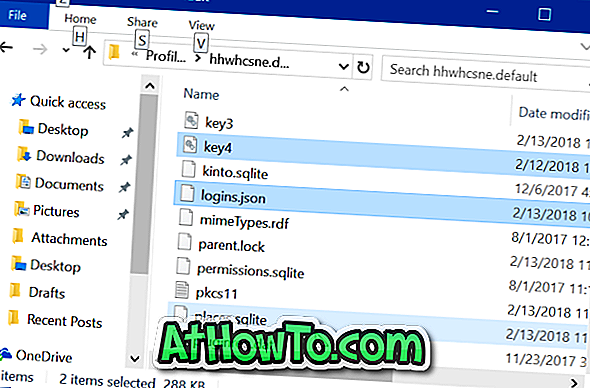
4/2 Yöntem
Firefox şifrelerini yedeklemek için PasswordFox kullanın
PasswordFox tanınmış NirSoft'tan ücretsiz bir araçtır ve güvenilirdir. Firefox’ta kaydedilmiş tüm şifreleri görüntülemek için basitçe PasswordFox’i indirin ve çalıştırın. Firefox’ta kaydedilen tüm şifreleri kullanıcı adı ve URL ile birlikte gösterir. Bu aracın Firefox 57 ve 58'de de harika çalıştığını not etmek önemlidir.
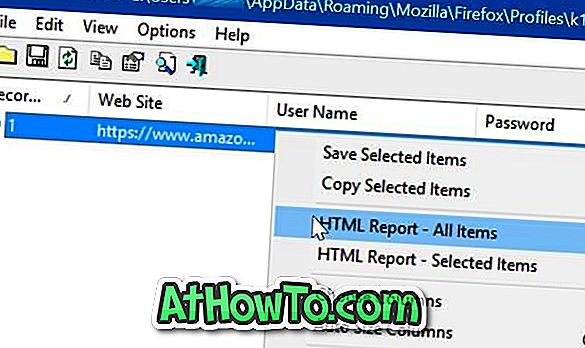
Tüm şifreleri bir HTML dosyasına vermek için, tüm şifreleri seçin ve ardından HTML Raporu - Tüm öğeler seçeneğini tıklayın. Yalnızca şifreleri seçmek istiyorsanız, yedeklemek istediğiniz şifreleri seçin ve ardından HTML Raporu - Seçili öğeler seçeneğini tıklayın.
PasswordFox'u İndirin
4/3 Yöntem
Şifreleri dışa aktarmak için FF Password Exporter kullanın
FF Password Exporter, Mozilla Firefox tarayıcısına kaydedilen şifreleri yedeklemek için hem Windows hem de macOS için ücretsiz bir programdır. Kayıtlı şifreleri CSV veya JSON dosyalarına vermenize olanak sağlar.
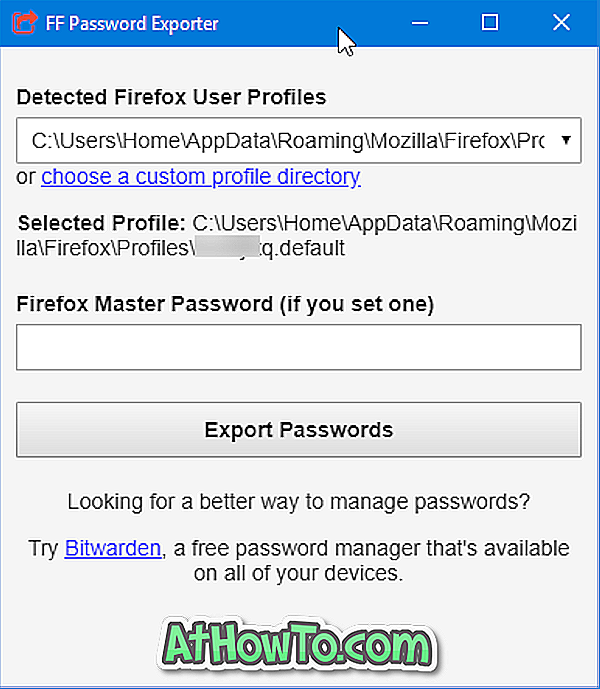
FF Şifre İhracatçıyı İndirin
4/4 Yöntemi
Firefox şifrelerini manuel olarak not edin
Üçüncü taraf bir çözüm kullanmak istemiyorsanız ve Key4.db ve Logins.json dosyalarını da yedeklemek istemiyorsanız, her bir kullanıcı adı ve şifreyi not ederek kaydedilmiş tüm şifreleri manuel olarak yedekleme seçeneğiniz yoktur. Onlarca şifreniz olduğunda yöntem hantallaşır.
Adım 1: Firefox'u açın. Alt tuşuna basın, Araçlar'ı ve sonra Seçenekler'i tıklatın.
Adım 2: Gizlilik ve Güvenlik sekmesine geçin. Kayıtlı tüm şifreleri görüntülemek için Kayıtlı Girişler düğmesini ve ardından Şifreleri göster düğmesini tıklayın. Bir ana şifre ayarladıysanız, kaydedilmiş tüm şifreleri görüntülemek için aynısını yazmanız gerekir.
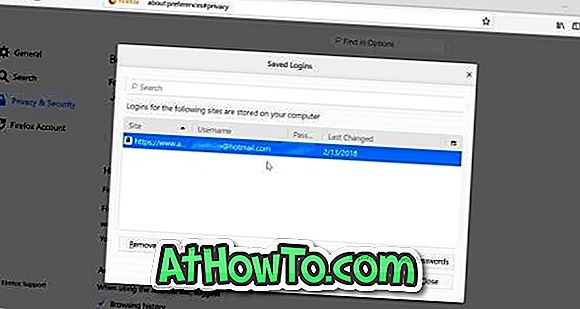
Adım 3: Bir metin editöründe veya kağıt parçasındaki tüm kullanıcı adlarını, URL'leri ve şifreleri not edin.
Chrome tarayıcısına kaydedilen şifrelerin nasıl yedeklendiğini de okumak isteyebilirsiniz.














